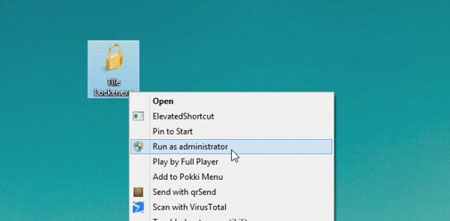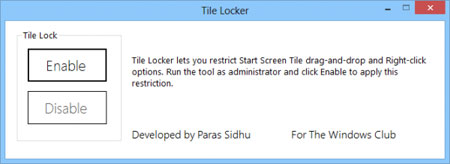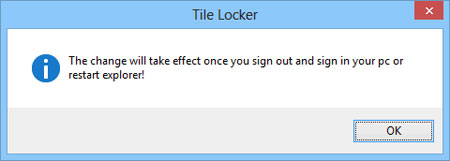جلوگیری از ویرایش کاشیهای ویندوز ۸ با قفل کردن آنها
- مجموعه: ترفندهای کامپیوتری
مطمئنا یکی از مهمترین ویژگیهای ویندوز ۸ مایکروسافت، منوی متروی آن میباشد که میانبرهایی را به صورت کاشی در آن قرار داده است. بسیاری از کاربران این منو را نادیده میگیرند اما اگر آن را مورد استفاده قرار دهید، انگاه متوجه خواهید شد که چقدر در عملکرد و سرعت عمل شما تاثیرگذار خواهد بود؛ به کمک میانبرهای موجود در آن میتوانید به تمام قسمتهای پراستفاده ویندوز دسترسی داشته باشید. همچنین منوی مترو و کاشیهایش، زیبای ویندوز را دو چندان میکند.
اما یکی از قابلیتهای ویندوز ۸، امکان ویرایش و حذف و اضافه کردن میانبرهای منوی مترو (کاشیها) میباشد؛ بدین صورت که هر کاشی را که از آن استفاده نمیکنید میتوانید به راحتی از لیست خارج کنید و یا کاشی های پر استفاده را در اول صفحه قرار دهید. اما متاسفانه مایکروسافت گزینهای را جهت قفل کردن این کاشیها قرار نداده است.
ممکن است بارها برای کاربران پیش بیاید که به صورت اتفاقی نظم و ترتیب این کاشیها را به هم بریزند و یا فرد دیگری نظم مورد نظر شما را در کاشیها به هم بزند. اما آیا راه حلی برای این مشکل وجود دارد؟ در پاسخ باید گفت بله؛ برنامه Tile Locker در این موضوع به کمک شما میآید. در ادامه این برنامه را به طور کامل به شما معرفی خواهیم کرد.
Tile Locker یک برنامه کمحجم و کوچک برای ویندوز ۸ میباشد که به شما کمک میکند تا امکان ویرایش کاشیها را برای مدت مورد نظرتان قفل کنید و دیگر نظم آنها به هم نخورد. این برنامه به صورت یک فایل EXE و پرتابل طراحی شده است و نیازی به نصب آن بر روی ویندوز نیست. استفاده از آن نیاز بسیار راحت و پیش پا افتاده است؛ کافیست برنامه را به صورت رایگان دریافت و سپس آن را با گزینهی Run as Administrator باز نمایید.(مطابق شکل)
منوی کاربری برنامه فقط دو گزینه را شامل میشود؛ Enable و Disable. برای فعال کردن قفل کاشیها کافیست برنامه را باز کرده و بر روی گزینهی Enable کلیک کنید و همچنین جهت غیرفعال کردن آن میتوانید از گزینهی دوم استفاده کنید.
پس از انتخاب گزینهی Enable، برای شروع تاثیر برنامه بر روی کاشیها باید یکبار از اکانت ویندوز خود خارج و دوباره به آن وارد شوید و یا Explorer.Exe را از منوی Task Manager ویندوز ریستارت نمایید. توجه داشته باشید که نیازی به ریستارت کامپیوتر نیست.
پس از فعالسازی برنامه متوجه خواهید شد که دیگر در سمت راست منوی مترو و یا نوار پایینی، هیچ امکانی برای ویرایش کاشیها وجود ندارد و عملا کاشیها در جای خود قفل شدهاند. همچنین امکان جابجایی کاشیها نیز وجود ندارد. در نوار پایینی فقط گزینهی All Apps (تمام برنامهها) قرار خواهد داشت.
منبع:gooyait.com